نحوه فعال سازی Hotspot برای رایانه و تلفن همراه را توضیح دهید
دستگاه های هوشمند نه تنها به شما امکان دسترسی به اینترنت را می دهند.
اما از طریق آن ، می توانید فعال کنید نقطه داغ همچنین می توانید اتصال اینترنت را از دستگاه خود به صورت بی سیم با دیگران به اشتراک بگذارید ، زیرا نقطه اتصال دستگاه شما را به نقطه دسترسی اینترنت تبدیل می کند.
در این مقاله با نحوه فعال سازی آن آشنا می شویم نقطه داغ تا بتوانید اتصال اینترنت خود را با سایر دستگاه های خود به اشتراک بگذارید.
اول ، هات اسپات چیست؟
نقطه داغ این ویژگی دارای دستگاه های هوشمند قابل حمل است ، زیرا دسترسی به سرویس اینترنت را برای دستگاه های مختلف مانند لپ تاپ ، تلفن های هوشمند ، پخش کننده های MP3 ، رایانه های لوحی و حتی کنسول های بازی قابل حمل فراهم می کند.
و نقطه داغ برای موبایل کانون یا همانطور که می دانید با Wi-Fi تلفن همراه HotSpot Wi-Fi تلفن همراه کانون یا Wi-Fi قابل حمل کانون به هر دستگاهی که در فاصله 30 فوت از دستگاه فعال است اجازه می دهد به اینترنت دسترسی پیدا کند.
چگونه Hotspot را در رایانه فعال کنیم؟
در ابتدا ، برای استفاده از این ویژگی ، باید سیستم عامل ویندوز 10 داشته باشید.
سپس این مراحل را دنبال کنید:
● ابتدا روی دکمه منوی استارت کلیک کنید ، سپس تنظیمات را انتخاب کنید ، سپس اینترنت و شبکه و اینترنت ، سپس نقطه اتصال تلفن همراه کانون.
(گزینه (اشتراک اتصال اینترنت من از) برای شما ظاهر می شود ، شبکه ای را که می خواهید به اشتراک بگذارید انتخاب کنید.
● سپس بر روی ویرایش کلیک کنید تا نام و رمز عبور هات اسپات را وارد کنید (نقطه داغ) ، سپس ذخیره کنید.
در نهایت ، گزینه اشتراک گذاری اتصال شبکه با سایر دستگاه ها را فعال کنید.
چگونه Hotspot را در دستگاه های Android فعال کنیم؟
برای فعالسازی این مراحل را دنبال کنید نقطه داغ در اندروید:
● ابتدا به تنظیمات بروید تنظیمات در دستگاه شما
در پنجره تنظیمات ، روی گزینه Networks and Wireless کلیک کنید شبکه های بی سیم.
● سپس گزینه Portable Hotspot را فعال کنید وای فای قابل حمل کانونبه باید پیامی را در نوار اعلانات مشاهده کنید.
برای تغییر تنظیمات ، روی تنظیمات hotspot کلیک کنید. سپس می توانید نام و گذرواژه هات اسپات را تغییر داده و همچنین تعداد کاربران مجاز به اتصال را محدود کنید.
اکنون باید بتوانید از طریق دستگاه های مختلف با اتصال به نقطه اتصال دستگاه خود به اینترنت دسترسی داشته باشید.
چگونه Hotspot را در دستگاه های iOS یا Apple فعال کنیم؟
برای روشن کردن این ویژگی باید مراحل ساده زیر را انجام دهید:
● ابتدا روی برنامه تنظیمات کلیک کنید تنظیمات.
روی Cellular کلیک کنید همراه.
سپس روی گزینه Personal Hotspot ضربه بزنید شخصی کانوناگر گزینه Personal Hotspot ظاهر نمی شود ، با شرکت مخابراتی خود تماس بگیرید تا مطمئن شوید که Personal Hotspot می تواند در برنامه استفاده شما استفاده شود.
● سپس یک رمز عبور شبکه وارد کنید تا از دسترسی دستگاه های غیر مجاز به هات اسپات شخصی خود جلوگیری کنید.
برای اطلاع از جزئیات مزایای ویژگی Wi-Fi و نزدیکترین رقیب آن ، لطفاً روی این پیوند کلیک کنید
و شما در بهترین سلامت و امنیت پیروان عزیز ما هستید

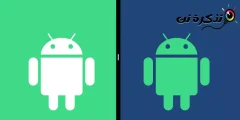








از جزئیات موجود در اطلاعات متشکریم. پیگیری سایت و ارائه اطلاعات ارزشمند را ادامه دهید. ای کاش در مقایسه بین گوشی ها و برنامه های اندرویدی تحقیق می کردید و کلمه تشکر کافی نیست. همینطور ادامه دهید و موفق باشید.
ممنون از اعتماد ارزشمند شما ، آقا علی عبدالعزیز علی
انشاء الله پیشنهاد شما مورد توجه قرار می گیرد و خوشحالیم که شما یکی از پیروان ارزشمند ما خواهید بود.
با تشکر ؟